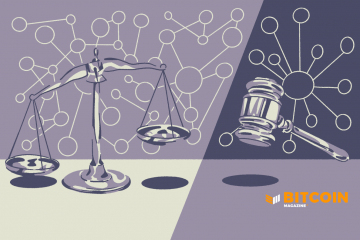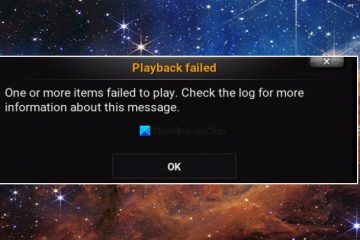IT Info
วิธีกำหนดเวลาการรีสตาร์ท Windows Update ใน Windows 11
กำหนดเวลาการรีสตาร์ทสำหรับ Windows Update อย่างง่ายดาย และอย่าให้ Windows ขัดจังหวะงานของคุณ ทุกคนไม่ชอบการรีสตาร์ทแบบกะทันหันเมื่ออยู่ท่ามกลางบางสิ่งในคอมพิวเตอร์ แม้ว่าอาจเป็นการรีสตาร์ทเล็กน้อยซึ่งจะใช้เวลาเพียง 5 ถึง 10 นาที โชคดีที่คุณสามารถกำหนดเวลาการรีสตาร์ทสำหรับพีซี Windows ของคุณเพื่ออัปเดตในเวลาที่สะดวก ดังนั้นจึงไม่รบกวนเวิร์กโฟลว์ของคุณ ด้วยการจัดกำหนดการ Windows ยังช่วยให้คุณสามารถกำหนดเวลาทำงานบนพีซีของคุณเพื่อให้ชนะ ไม่รีสตาร์ทพีซีโดยอัตโนมัติ และจะติดตั้งการอัปเดตนอกเวลาที่กำหนดเท่านั้น กำหนดเวลารีสตาร์ทจากการแจ้งเตือน Windows Update เมื่อใดก็ตามที่พีซีของคุณพร้อมที่จะอัปเดต/เมื่อการอัปเดตทั้งหมดมี ติดตั้งแล้ว แบนเนอร์แจ้งเตือนจะมาถึงเพื่อขอให้คุณรีสตาร์ทพีซีของคุณ คุณสามารถกำหนดเวลาการรีสตาร์ทได้ทันทีจากการแจ้งเตือนนี้ จากการแจ้งเตือน Windows Update ให้คลิกปุ่ม”เตือนฉันภายหลัง”เพื่อดำเนินการต่อ การดำเนินการนี้จะนำหน้าต่างแยกต่างหากมาที่หน้าจอของคุณ จากนั้น เลือกวันและเวลาสำหรับการรีสตาร์ทโดยใช้ตัวเลือกวันและเวลา เมื่อกำหนดค่าแล้ว ให้คลิกปุ่ม’กำหนดเวลาเริ่มต้นใหม่’เพื่อยืนยัน ขณะนี้พีซีของคุณจะอัปเดตตามเวลาที่กำหนด เวลาที่คุณกำหนด ตรวจสอบให้แน่ใจว่าอุปกรณ์ของคุณเปิดอยู่และเสียบปลั๊ก อย่างไรก็ตาม หาก Windows ไม่สามารถรีสตาร์ทพีซีสำหรับ Windows Update คุณจะได้รับการแจ้งเตือนให้รีสตาร์ทพีซีในการเข้าสู่ระบบครั้งถัดไปของคุณ กำหนดเวลารีสตาร์ทสำหรับการอัปเดต จากแถบงาน Read more…